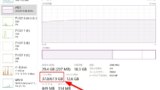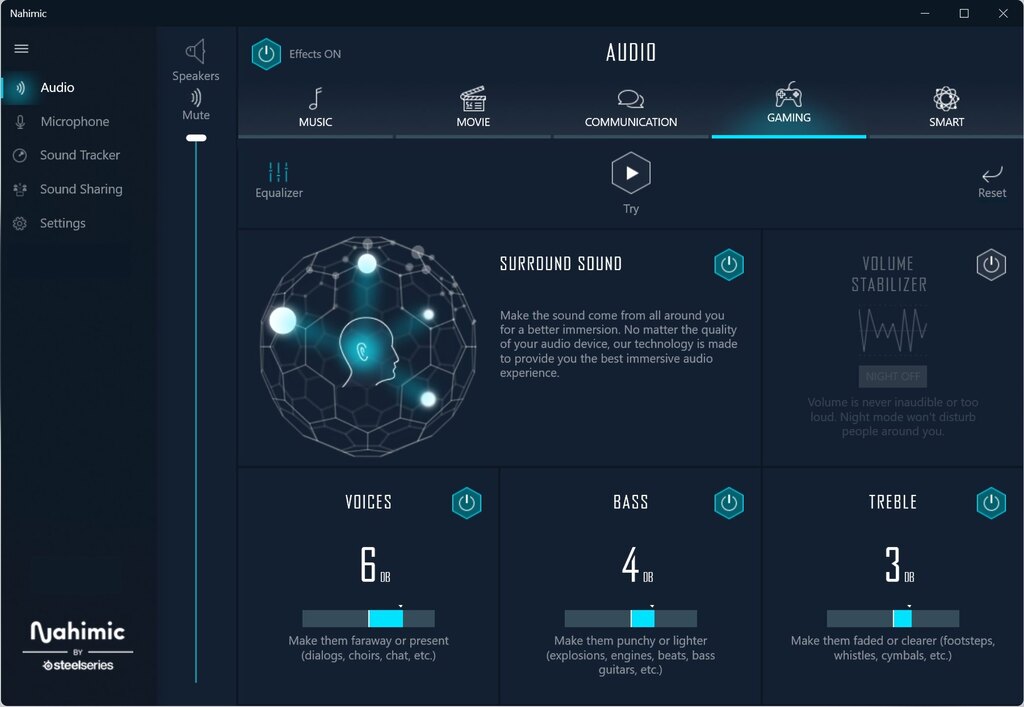C’est un problème vraiment frustrant lorsque Cubase se fige ou plante soudainement alors que vous êtes absorbé par la production musicale.
Si vous avez essayé diverses choses en vain, vous demandant si un plugin en est la cause ou peut-être un bug dans Cubase lui-même, le coupable pourrait être un logiciel audio préinstallé sur votre PC appelé « Nahimic ».
Cet article explique pourquoi Nahimic entre en conflit avec Cubase, quels types de problèmes il provoque, et fournit des étapes concrètes pour résoudre ces problèmes.
- Qu’est-ce que « Nahimic » ?
- Études de cas : « Problèmes mystérieux » causés par Nahimic dans Cubase
- Étapes pour résoudre les problèmes Cubase causés par Nahimic
- D’abord, vérifiez si Nahimic est en cours d’exécution
- Solution 1 : Désactiver le service Nahimic
- Solution 2 : Désinstaller le logiciel Nahimic
- Solution 3 (Utilisateurs avancés) : Ajouter Cubase à la liste noire de Nahimic
- Solution 4 (Nahimic v1.4.14 et versions ultérieures) : Désactiver le moteur Sound Tracker
- [Référence] Contexte technique des problèmes de conflit entre Nahimic et Cubase
- Conclusion : Pour un environnement Cubase stable
Qu’est-ce que « Nahimic » ?
Nahimic est un logiciel d’amélioration audio développé par A-Volute.
Il est principalement installé sur les PC de jeu et les PC axés sur le multimédia, visant à offrir une expérience audio plus immersive avec des fonctionnalités telles que :
- Son surround virtuel (par ex. 7.1ch)
- Ajustement et stabilisation automatiques du volume
- Annulation du bruit du microphone
- Amélioration des basses et des aigus
- Une fonction « Sound Tracker » qui indique visuellement la direction des sons dans le jeu
Il pourrait être préinstallé à votre insu
Nahimic est souvent préinstallé sur les produits de certains fabricants de PC comme MSI, ASUS, Dell (Alienware) et Lenovo (Legion), en particulier sur les PC de jeu et les cartes mères de jeu.
Par conséquent, dans la plupart des cas, les utilisateurs n’ont pas intentionnellement installé Nahimic ; il était déjà présent lors de l’achat du PC.
Plaintes d’utilisateurs et opinions le qualifiant de « bloatware »
Bien qu’offrant des fonctionnalités pratiques, la persistance de Nahimic (se réinstallant parfois même après la désinstallation), sa consommation de ressources système et ses problèmes de conflit avec d’autres logiciels ont conduit certains utilisateurs à le qualifier de « bloatware » (logiciel superflu fourni) ou même à le comparer à un « malware ».
En particulier pour la production musicale, ces fonctionnalités d’amélioration audio sont souvent inutiles et peuvent, en fait, entraver le fonctionnement stable d’une DAW, ce qui constitue une préoccupation majeure.
Études de cas : « Problèmes mystérieux » causés par Nahimic dans Cubase
Bien que Nahimic soit un logiciel lié à l’audio, de nombreux cas ont été signalés sur les forums officiels de Steinberg où il cause des problèmes dans Cubase dans des situations apparemment sans rapport avec le traitement audio.
Cas 1 : Gel lors de l’ouverture de la fenêtre vidéo
Des rapports font état d’un gel complet de Cubase lors de l’ouverture ou de la manipulation de la fenêtre vidéo pendant le travail sur de la musique synchronisée avec une vidéo, ne laissant d’autre option qu’une fermeture forcée.
Un utilisateur a signalé que la désactivation du service Nahimic avait résolu ce problème. Il est possible que les fonctions de traitement audio ou d’affichage à l’écran de Nahimic interfèrent avec le moteur vidéo de Cubase.
Cas 2 : Plantage lors du déplacement de fenêtres dans un environnement multi-écrans
Dans une configuration multi-écrans pour Cubase, des utilisateurs ont signalé des gels soudains, des problèmes d’affichage ou, dans les pires cas, des plantages lors du déplacement de fenêtres de plugins vers un autre moniteur ou de la manipulation des fenêtres de Cubase.
Plusieurs rapports indiquent que la désactivation ou la désinstallation de Nahimic a résolu ces problèmes, ce qui suggère que Nahimic pourrait interagir négativement avec le système de gestion de l’affichage de Windows.
Cas 3 : Plantage lors de l’utilisation de plugins spécifiques (en particulier ceux basés sur OpenGL)
Il est fréquemment signalé que Cubase ne répond plus et plante lors de l’ouverture ou de l’interaction avec certains plugins tiers.
Les plugins qui utilisent la technologie OpenGL pour le rendu de leur interface utilisateur graphique (GUI) (par exemple, les produits FabFilter, les produits Arturia, certains produits Waves) semblent particulièrement sujets à ces problèmes.
L’analyse des vidages sur incident a révélé l’implication des composants Nahimic dans de nombreux cas, et de nombreux rapports confirment que la désactivation de Nahimic a résolu le problème.
Étapes pour résoudre les problèmes Cubase causés par Nahimic
Si votre Cubase est en proie à des plantages ou des gels inexpliqués comme ceux décrits ci-dessus, il est recommandé de vérifier si Nahimic cause des effets néfastes et de prendre des contre-mesures en suivant les étapes suivantes.
D’abord, vérifiez si Nahimic est en cours d’exécution
Vérifier avec le Gestionnaire des tâches
Appuyez sur Ctrl + Maj + Échap pour ouvrir le Gestionnaire des tâches et vérifiez l’onglet « Processus » pour tout processus nommé « Nahimic » ou « A-Volute ».
Vérifier dans les Services
Appuyez sur Touche Windows + R pour ouvrir la boîte de dialogue « Exécuter », tapez « services.msc », et appuyez sur Entrée. Vérifiez la liste des services pour tout service nommé « Nahimic service ».
Si vous confirmez que Nahimic est en cours d’exécution, passez aux contre-mesures suivantes.
Solution 1 : Désactiver le service Nahimic
C’est la méthode la plus simple et elle est largement rapportée comme étant « efficace ».
- Appuyez sur Touche Windows + R, tapez « services.msc », et appuyez sur Entrée pour ouvrir le Gestionnaire des services.
- Trouvez « Nahimic service » (ou un nom similaire) dans la liste des services. (Appuyer sur la touche « N » peut vous aider à le trouver plus rapidement).
- Faites un clic droit sur « Nahimic service » et sélectionnez « Propriétés ».
- Changez le « Type de démarrage » en « Désactivé ».
- Si l’« État du service » est « En cours d’exécution », cliquez sur le bouton « Arrêter ».
- Cliquez sur « Appliquer », puis sur « OK ».
- Redémarrez votre PC.
Cela empêchera le service Nahimic de démarrer automatiquement au démarrage du PC et arrêtera également le service en cours d’exécution. Dans de nombreux cas, cela suffit à améliorer la stabilité de Cubase.
*Des privilèges d’administrateur peuvent être requis pour ces opérations.
Solution 2 : Désinstaller le logiciel Nahimic
Si la désactivation du service avec la Solution 1 ne résout pas le problème, ou si vous n’utilisez aucune fonctionnalité de Nahimic, envisagez de désinstaller le logiciel lui-même.
- Ouvrez « Paramètres » (icône d’engrenage) depuis le menu « Démarrer » de Windows et sélectionnez « Applications ».
- Dans la liste « Applications et fonctionnalités », recherchez les programmes liés à « Nahimic ».
- Une fois trouvé, sélectionnez-le, cliquez sur « Désinstaller », et suivez les instructions à l’écran.
- Il peut y avoir plusieurs programmes liés ; désinstallez-les tous.
- Redémarrez votre PC.
Note importante
Nahimic peut être très persistant et ne pas être complètement supprimé par une désinstallation standard. Pour une suppression plus complète, vous pourriez avoir besoin d’utiliser des outils comme « Driver Store Explorer » pour supprimer les pilotes associés. Cependant, c’est une solution avancée.
Solution 3 (Utilisateurs avancés) : Ajouter Cubase à la liste noire de Nahimic
Certaines versions de Nahimic offrent une fonctionnalité permettant d’ajouter les applications que vous souhaitez exclure des fonctions de Nahimic à une « liste noire ».
- Localisez le fichier de liste noire de Nahimic, BlackApps.dat. Un chemin courant est C:ProgramDataA-Volute, mais il peut varier en fonction de votre environnement.
- Ouvrez BlackApps.dat avec un éditeur de texte comme le Bloc-notes.
- À la fin du fichier, ajoutez le nom du fichier exécutable de Cubase (par ex., Cubase.exe ou Cubase13.exe, en fonction de votre version de Cubase) sur une nouvelle ligne.
- Enregistrez le fichier et redémarrez votre PC.
*Des privilèges d’administrateur могут être requis pour modifier ce fichier.
Solution 4 (Nahimic v1.4.14 et versions ultérieures) : Désactiver le moteur Sound Tracker
Dans les versions de Nahimic 1.4.14 et ultérieures, la fonctionnalité « Sound Tracker Engine » dans les paramètres de l’application Nahimic est connue pour causer des problèmes particuliers.
Ouvrez le panneau de configuration de Nahimic, trouvez les paramètres, et essayez de désactiver cette fonctionnalité.
[Référence] Contexte technique des problèmes de conflit entre Nahimic et Cubase
Voici une explication des facteurs techniques possibles expliquant pourquoi Nahimic peut interférer avec le fonctionnement stable de Cubase.
La présence de NahimicOSD.dll
Un fichier nommé NahimicOSD.dll est considéré comme étant profondément impliqué dans ces problèmes de conflit.
« OSD » signifie « On-Screen Display » (Affichage à l’écran), une fonctionnalité que Nahimic utilise pour afficher des superpositions indiquant la direction du son dans les jeux ou afficher des notifications. Cette fonctionnalité OSD peut potentiellement entrer en conflit avec le processus de rendu d’écran de Cubase, en particulier la lecture vidéo et l’affichage des interfaces graphiques des plugins.
Incompatibilité critique avec OpenGL
La fonctionnalité OSD de Nahimic a été signalée comme étant hautement incompatible avec OpenGL, que de nombreux plugins utilisent pour le rendu de leur interface graphique. Cette incompatibilité semble être particulièrement marquée dans les environnements multi-écrans, entraînant des gels et des plantages.
On pense que cela est dû au fait que les deux se disputent les ressources graphiques ou à des synchronisations de rendu désalignées.
Injection de code à l’échelle du système
Nahimic peut utiliser une technique d’« injection » de son propre code dans d’autres processus en cours d’exécution, y compris Cubase, pour réaliser ses fonctionnalités uniques.
Bien que cette méthode puisse être utilisée pour surveiller le comportement des applications ou étendre leurs fonctionnalités, elle comporte également le risque que le code injecté interfère avec le fonctionnement normal de Cubase ou de ses plugins, entraînant une instabilité.
En termes simples, les tentatives bien intentionnées de Nahimic pour contrôler l’affichage à l’écran ou intervenir dans le traitement audio peuvent entrer en collision avec les exigences délicates de traitement en temps réel de Cubase.
Quelles versions de Cubase sont les plus sujettes à cela ?
Des conflits entre Nahimic et Cubase ont été signalés sur un large éventail de versions, y compris Cubase 10, 11, 12, 13, et même 14.
Cela suggère que le problème n’est pas spécifique à une version particulière de Cubase mais indique une incompatibilité fondamentale et de longue date entre Nahimic et les aspects essentiels du système d’exploitation (comme le traitement graphique et la gestion des fenêtres).
Conclusion : Pour un environnement Cubase stable
Le service audio Nahimic peut offrir des fonctionnalités utiles à certains utilisateurs, mais dans un environnement DAW, en particulier avec Cubase, il peut être une cause importante de plantages et de gels inattendus.
Si votre Cubase rencontre des problèmes inexpliqués, essayez ce qui suit :
- Vérifiez la présence de Nahimic et, s’il est en cours d’exécution, essayez d’abord de désactiver le service.
- Si vous constatez une amélioration, envisagez de désinstaller Nahimic.
- Si vous souhaitez conserver Nahimic, essayez d’utiliser la fonction de liste noire ou de désactiver le moteur Sound Tracker.
- Maintenir les pilotes de votre carte graphique à jour est également une mesure préventive efficace contre les conflits logiciels.
- Si ces mesures ne résolvent pas le problème, envisagez de signaler le problème aux forums d’assistance de Steinberg, à votre fabricant de PC ou à l’assistance de Nahimic.
Espérons que cet article vous aidera à stabiliser votre environnement Cubase et à retrouver une vie de production musicale confortable.
Article de référence
Si Cubase se fige ou plante fréquemment, un manque de mémoire pourrait en être la cause. L’article ci-dessous explique comment vérifier correctement l’utilisation de la mémoire.